Trong thời đại số hóa ngày nay, dữ liệu là một phần không thể thiếu trong cuộc sống hàng ngày của chúng ta. Từ những bức ảnh gia đình, tài liệu công việc, đến các file nhạc và video, tất cả đều được lưu trữ trên các thiết bị điện tử. Tuy nhiên, việc mất dữ liệu do xóa nhầm, hỏng ổ cứng, virus tấn công, hoặc các sự cố khác là điều không ai mong muốn. Để giải quyết vấn đề này, EaseUS Data Recovery đã ra đời như một công cụ phục hồi dữ liệu mạnh mẽ và đáng tin cậy.
1. Giới Thiệu Về EaseUS Data Recovery
EaseUS Data Recovery là phần mềm phục hồi dữ liệu được phát triển bởi EaseUS, một công ty chuyên cung cấp các giải pháp phần mềm quản lý dữ liệu và hệ thống. Phần mềm này hỗ trợ người dùng khôi phục lại các file đã mất từ nhiều thiết bị lưu trữ khác nhau như ổ cứng máy tính, thẻ nhớ, USB, máy ảnh kỹ thuật số, và thậm chí cả các thiết bị di động.
Với giao diện thân thiện, dễ sử dụng cùng các tính năng mạnh mẽ, EaseUS Data Recovery phù hợp với cả người dùng cá nhân và doanh nghiệp.
2. Tính Năng Nổi Bật Của EaseUS Data Recovery
2.1. Hỗ Trợ Đa Dạng Thiết Bị Và Hệ Thống File
- Thiết bị hỗ trợ: Ổ cứng HDD/SSD, USB, thẻ nhớ, máy ảnh, điện thoại, và các thiết bị lưu trữ ngoài khác.
- Hệ thống file: NTFS, FAT32, exFAT, EXT2/EXT3 (hỗ trợ hệ điều hành Windows và macOS).
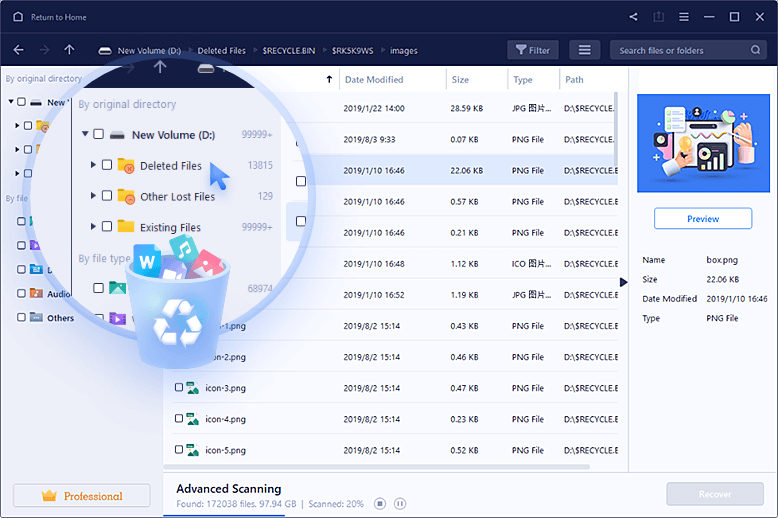
2.2. Khôi Phục Đa Dạng Loại File
EaseUS Data Recovery có thể phục hồi hơn 1000 loại file khác nhau, bao gồm:
- Tài liệu: Word, Excel, PDF, PowerPoint, v.v.
- Hình ảnh: JPEG, PNG, GIF, RAW, v.v.
- Video: MP4, AVI, MOV, MKV, v.v.
- Âm thanh: MP3, WAV, AAC, v.v.
- Email: Outlook PST/OST, v.v.
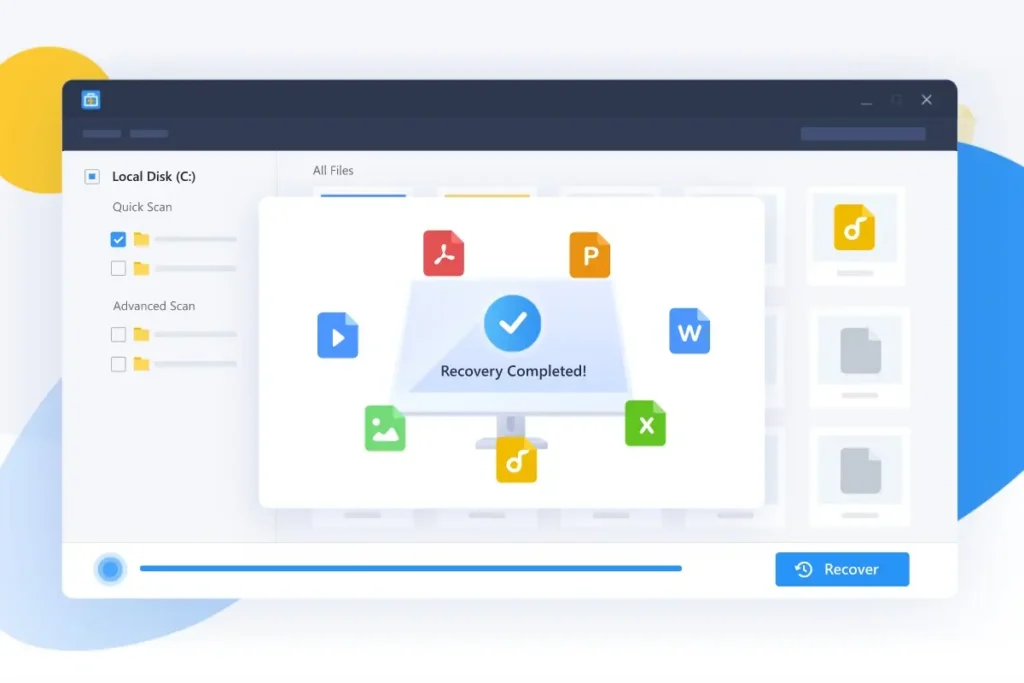
2.3. Khôi Phục Dữ Liệu Từ Các Tình Huống Khác Nhau
- Xóa nhầm: Khôi phục file đã xóa khỏi thùng rác hoặc sử dụng phím tắt Shift + Delete.
- Format ổ đĩa: Phục hồi dữ liệu sau khi format ổ cứng hoặc phân vùng.
- Hỏng ổ cứng: Khôi phục dữ liệu từ ổ cứng bị hỏng, bad sector, hoặc không thể truy cập.
- Mất phân vùng: Tìm lại dữ liệu từ các phân vùng bị mất hoặc bị xóa.
- Virus tấn công: Khôi phục dữ liệu bị mã hóa hoặc xóa do virus.
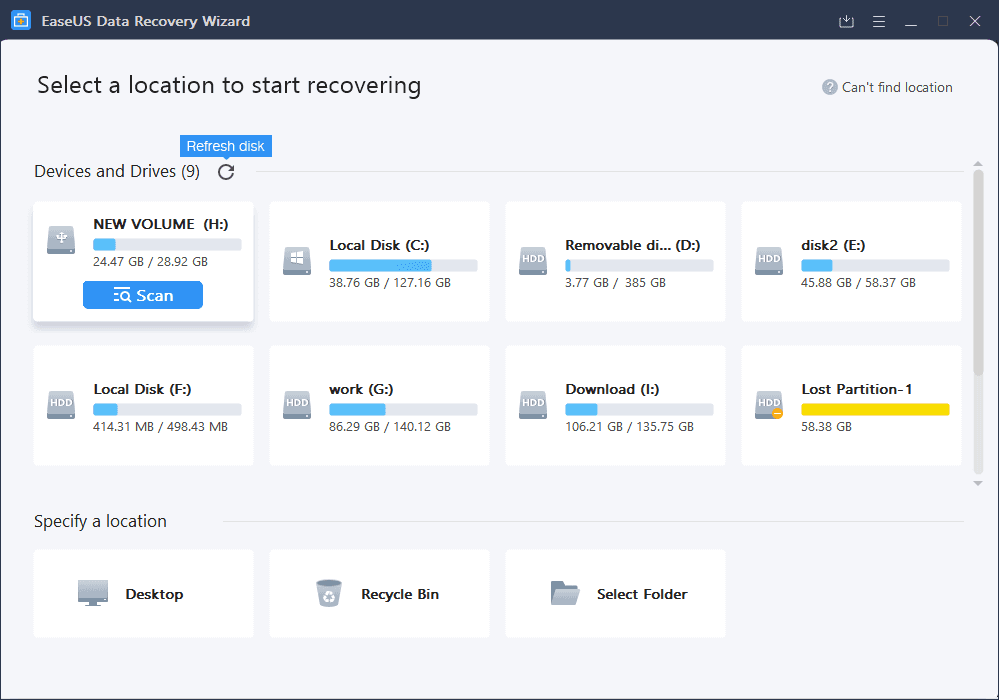
2.4. Quét Nhanh Và Quét Sâu
- Quét nhanh: Tìm kiếm các file đã xóa gần đây một cách nhanh chóng.
- Quét sâu: Quét toàn bộ ổ đĩa để tìm các file đã mất từ lâu hoặc bị ghi đè.
2.5. Xem Trước File Trước Khi Khôi Phục
Người dùng có thể xem trước nội dung của file (hình ảnh, tài liệu, video) trước khi quyết định khôi phục, đảm bảo tính chính xác và tiết kiệm thời gian.
2.6. Hỗ Trợ Khôi Phục Dữ Liệu Từ Hệ Điều Hành Bị Lỗi
EaseUS Data Recovery cung cấp tính năng tạo đĩa cứu hộ (Bootable Media) để khôi phục dữ liệu từ hệ thống bị lỗi hoặc không thể khởi động.
2.7. Giao Diện Thân Thiện
Phần mềm được thiết kế với giao diện trực quan, dễ sử dụng, phù hợp với cả người dùng không có nhiều kinh nghiệm kỹ thuật.
3. Hướng Dẫn Sử Dụng EaseUS Data Recovery
Bước 1: Tải Và Cài Đặt Phần Mềm
- Truy cập trang chủ của EaseUS và tải phiên bản phù hợp với hệ điều hành (Windows hoặc macOS).
- Cài đặt phần mềm theo hướng dẫn.
Bước 2: Chọn Vị Trí Cần Quét
- Khởi động EaseUS Data Recovery.
- Chọn ổ đĩa, phân vùng hoặc thiết bị lưu trữ ngoài mà bạn muốn quét.
Bước 3: Quét Dữ Liệu
- Nhấn Scan để bắt đầu quét nhanh. Nếu không tìm thấy file mong muốn, chọn Deep Scan để quét sâu hơn.
Bước 4: Xem Trước Và Khôi Phục
- Sau khi quét, phần mềm sẽ hiển thị danh sách các file có thể khôi phục.
- Xem trước file và chọn những file cần khôi phục.
- Nhấn Recover và chọn vị trí lưu file đã khôi phục (lưu ý không lưu vào ổ đĩa đang quét).
4. Ưu Điểm Và Nhược Điểm
Ưu Điểm
- Hỗ trợ đa dạng thiết bị và loại file.
- Giao diện dễ sử dụng, phù hợp với mọi đối tượng.
- Tốc độ quét nhanh, hiệu quả cao.
- Có tính năng xem trước file trước khi khôi phục.
- Hỗ trợ khôi phục dữ liệu từ hệ thống bị lỗi.
Nhược Điểm
- Phiên bản miễn phí giới hạn dung lượng khôi phục (thường là 2GB).
- Quét sâu có thể mất nhiều thời gian với ổ cứng lớn.
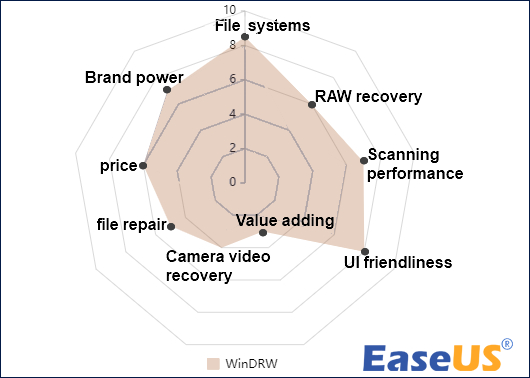
5. Bảng So Sánh Các Phiên Bản
| Tính Năng | Phiên Bản Miễn Phí | Phiên Bản Pro | Phiên Bản Technician |
|---|---|---|---|
| Dung lượng khôi phục | 2GB | Không giới hạn | Không giới hạn |
| Hỗ trợ hệ điều hành | Windows/macOS | Windows/macOS | Windows/macOS |
| Khôi phục từ hệ thống lỗi | Không | Có | Có |
| Hỗ trợ kỹ thuật | Cơ bản | Nâng cao | Cao cấp |
| Giá thành | Miễn phí | ~$69.95 | ~$299 |
6. Kết Luận
EaseUS Data Recovery là một trong những giải pháp phục hồi dữ liệu hàng đầu hiện nay, với khả năng khôi phục dữ liệu hiệu quả từ nhiều tình huống khác nhau. Dù bạn là người dùng cá nhân hay doanh nghiệp, phần mềm này đều mang lại sự an tâm và tiện lợi. Tuy nhiên, để tận dụng tối đa các tính năng, bạn nên cân nhắc nâng cấp lên phiên bản Pro hoặc Technician tùy theo nhu cầu sử dụng.
Nếu bạn đang tìm kiếm một công cụ phục hồi dữ liệu đáng tin cậy, EaseUS Data Recovery chắc chắn là một lựa chọn không thể bỏ qua!
Link Dowload Easeus Data Recovery Wizard
Link Google Drive: https://drive.google.com/drive/folders/1cMery4zX76J7Dg9AUShNIqOtIQ6k5ssh
Hướng dẫn cài đặt Easeus Data Recovery Wizard
Bước 1: Giải nén file tải về và chạy file DRW14.2.exe
![[IMG]](https://photo2.tinhte.vn/data/attachment-files/2024/05/8330486_image.jpeg)
Bước 2: Cửa sổ cài đặt hiển thị, chọn ngôn ngữ sử dụng > OK.![[IMG]](https://photo2.tinhte.vn/data/attachment-files/2024/05/8330476_image.jpeg)
Bước 3: Bấm Next![[IMG]](https://photo2.tinhte.vn/data/attachment-files/2024/05/8330483_image.jpeg)
Bước 4: Chọn Accept để đồng ý điều khoản sử dụng![[IMG]](https://photo2.tinhte.vn/data/attachment-files/2024/05/8330487_image.jpeg)
Bước 5: Bấm Browse để chọn thư mục lưu hoặc để mặc định > nhấn Confirm![[IMG]](https://photo2.tinhte.vn/data/attachment-files/2024/05/8330484_image.jpeg)
Bước 6: Chọn Install để phần mềm chạy cài đặt.![[IMG]](https://photo2.tinhte.vn/data/attachment-files/2024/05/8330485_image.jpeg)
Bước 7: Nhấn Finish để kết thúc quá trình cài đặt Easeus Data Recovery Wizard full ……![[IMG]](https://photo2.tinhte.vn/data/attachment-files/2024/05/8330477_image.jpeg)
Hướng dẫn Active Easeus Data Recovery Wizard
Bước 1: Trở về tệp RAR tải về ban đầu, extract file có tên là EaseUS DRW Keygen.exe và chạy ở chế độ Run as adminitration.
Hộp thoại mới hiển thị, bấm Active để kích hoạt.![[IMG]](https://photo2.tinhte.vn/data/attachment-files/2024/05/8330478_image.jpeg)
Bước 2: Ở cửa sổ Slecect Folder, đi tới thư mục cài đặt gốc theo đường link C:\Program Files\EaseUS\EaseUS Data Recovery Wizard (mặc định) > Select Folder.![[IMG]](https://photo2.tinhte.vn/data/attachment-files/2024/05/8330479_image.jpeg)
Bước 4: Chặn phần mềm bằng FireWall hoặc thêm các dòng lệnh dưới đây vào file host (C:\Windows\system32\drivers\etc\hosts) sau đó nhấn Save để lưu thay đổi
.0.0.0 track.easeus.com
0.0.0.0 update.easeus.com
0.0.0.0 activation.easeus.com
0.0.0.0 easeus.com![[IMG]](https://photo2.tinhte.vn/data/attachment-files/2024/05/8330480_image.jpeg)
![[IMG]](https://photo2.tinhte.vn/data/attachment-files/2024/05/8330488_image.jpeg)
Bước 5: Vào khung tìm kiếm ở mục Start gõ cmd (hoặc nhấn tổ hợp phim Windows + R > gõ cmd.exe > OK) để mở CMD.
Sau đó gõ dòng lệnh ipconfig /flushdns và nhấn Enter để chạy.![[IMG]](https://photo2.tinhte.vn/data/attachment-files/2024/05/8330481_image.jpeg)
Khi có thông báo Successfully flushed the DNS Resolver Cache hiển thị như hình là được!![[IMG]](https://photo2.tinhte.vn/data/attachment-files/2024/05/8330482_image.jpeg)
Trên đây là toàn bộ hướng dẫn cài đặt và actuve phần mềm Easeus Data Recovery Wizard
